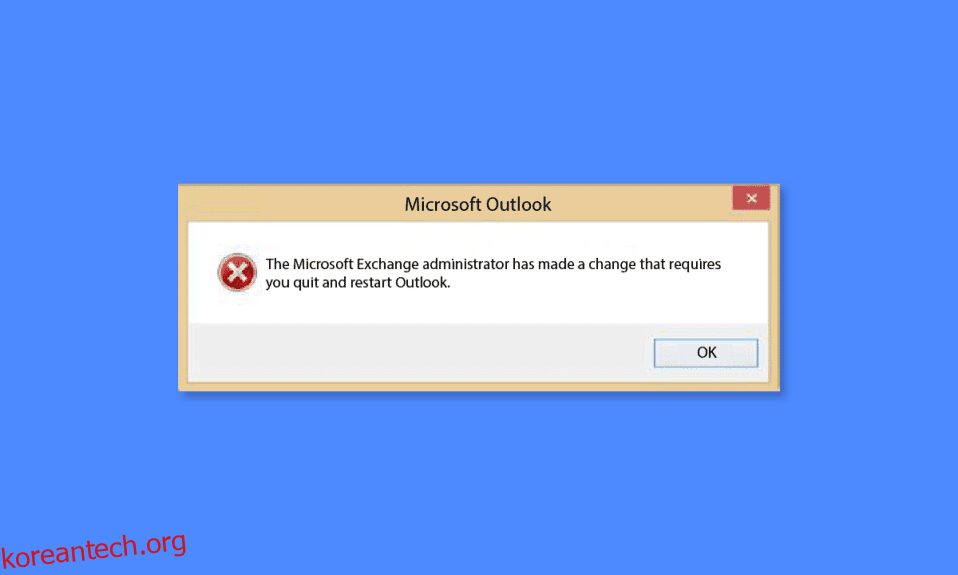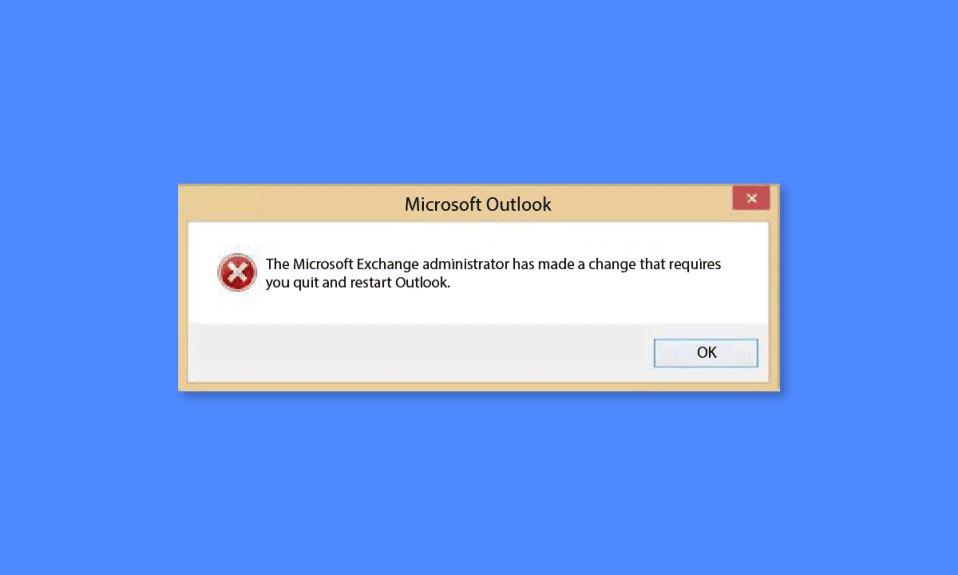
다른 이메일 서비스와 마찬가지로 2012년에 출시된 Outlook은 중요한 웹 메일 서비스입니다. Outlook은 한 곳에서 모든 전자 메일 계정과 일정에 액세스할 수 있는 Microsoft 365 제품군의 일부입니다. 이 개인 정보 관리자는 이메일, 캘린더 및 파일을 한 곳에 정리하는 데 능숙할 뿐만 아니라 다양한 주제에 대한 최신 뉴스, 비즈니스 뉴스, 분석 및 스토리를 다룹니다. 실제로 올인원 경험을 위한 완벽한 플랫폼이라고 해도 무방합니다. Outlook에는 2007, 2010, 2013 및 2016을 포함하여 다양한 버전이 있습니다. 이러한 버전을 사용하는 경우 Microsoft Exchange 관리자가 화면에 표시되는 오류 경고를 차단했습니다. 이미 오류를 받았고 이에 대해 궁금한 점이 있으면 관리자가 이 버전의 Outlook 문제를 차단했다는 가이드를 통해 도움을 드릴 수 있습니다. 오늘 가이드에서는 관리자가 시스템에서 각 Outlook 버전을 차단하는 이유에 대해 설명합니다. 이와 함께 Microsoft Exchange 관리자가 Outlook 버전 문제를 쉽게 차단한 문제를 해결하는 데 도움이 되는 솔루션을 발견할 것입니다. 이제 이 팝업 알림에 대해 오랫동안 기다려온 가이드부터 시작하겠습니다.
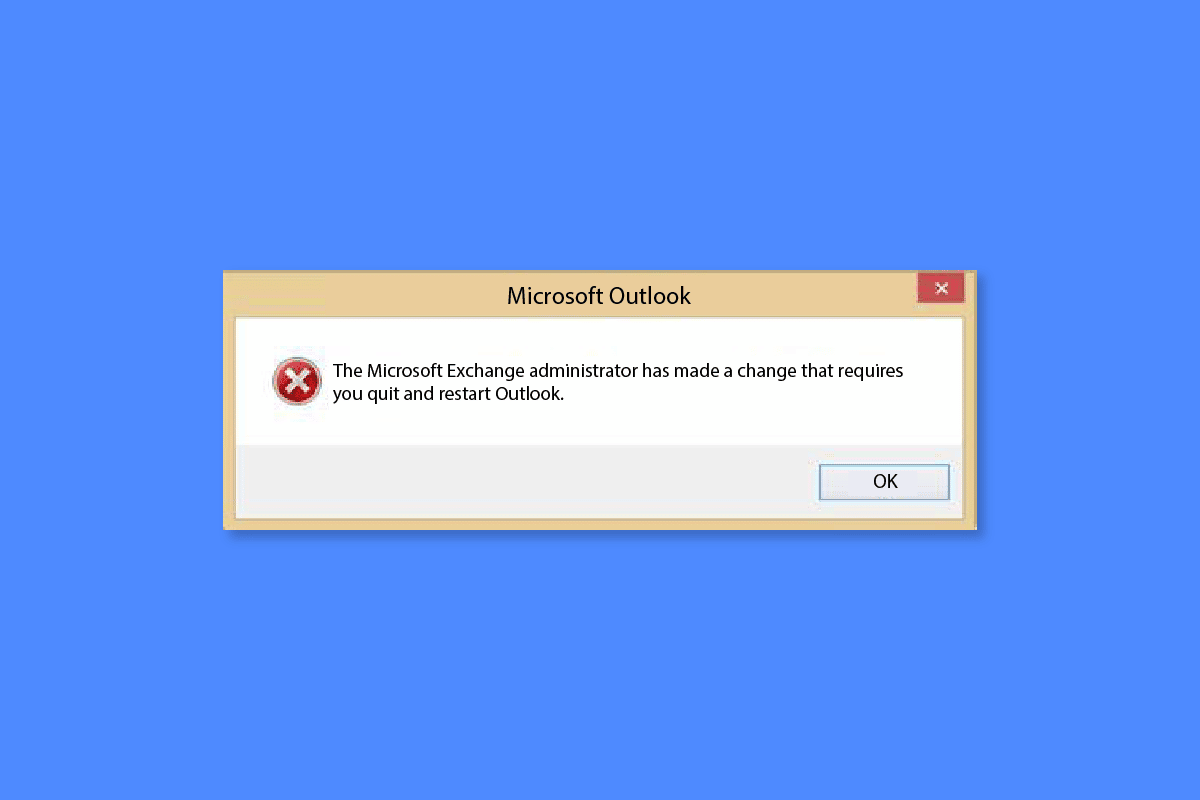
목차
Microsoft Exchange 관리자가 이 버전의 Outlook을 차단한 문제를 해결하는 방법
Microsoft Exchange 관리자가 Outlook 문제 버전을 자세히 차단하여 해결하기 위해 계속 읽으십시오.
관리자가 이 버전의 Outlook 오류를 차단했습니다는 무엇을 의미합니까?
Microsoft는 Outlook 응용 프로그램을 Office 365 및 Microsoft 365 서비스에 연결하기 위한 최소 버전 요구 사항을 변경했습니다. Microsoft는 더 이상 다음 버전을 지원하지 않습니다.
- 아웃룩 2007
- 전망 2010
- 15.0.4971.1000 이전의 Office 2013 버전
- 16.0.4600.1000 이전의 Office 2016 버전
이전 Outlook 버전은 최신 보안 및 최신 인증 프로토콜과 호환되지 않으므로 관리자가 Outlook 버전을 차단했다는 팝업 오류가 발생할 수 있습니다.
Microsoft 365 및 Office 365 서비스에 연결하기 위해 지원되는 Office 버전 목록
Microsoft는 다음 Office 버전만 지원합니다.
- 이전에 Office 365 Business로 알려졌던 비즈니스용 Microsoft 365 앱.
- 이전에 Office 365 ProPlus로 알려졌던 엔터프라이즈용 Microsoft 365 앱.
- Office LTSC Professional Plus 2021 및 Office LTSC 2021.
- 오피스 프로페셔널 플러스 2019 및 오피스 2019.
- 오피스 스탠다드 2016 및 마이크로소프트 오피스 2016.
Microsoft Exchange 관리자가 Outlook 버전을 차단한 이유
지금까지 이미 알고 있듯이 Outlook 2007 및 Outlook 2010을 포함한 이전 버전의 Outlook은 몇 가지 서비스 변경 사항과 호환되지 않습니다. 화면에 상기 오류를 표시하는 몇 가지 이유를 살펴보겠습니다.
- Microsoft 365의 보안을 강화하기 위해 최신 인증 프로토콜을 사용하여 기본 인증 지원을 종료합니다. 이는 더 안전하고 규정 준수 및 정책 제어를 제공하여 데이터를 관리하는 데 도움이 됩니다. 따라서 이전 버전의 경우 오류가 발생할 수 있습니다.
- 또 다른 이유는 Microsoft 365에서 HTTP/2에 대한 새로운 지원이 추가되었기 때문입니다. HTTP/2의 전이중 프로토콜은 다중화 및 헤더 압축을 요청하여 대기 시간을 줄입니다. 이렇게 하면 요청의 우선 순위를 지정하고 데이터를 고객에게 빠르게 전송하는 데 도움이 됩니다. 따라서 오류가 발생하며 Outlook 버전을 업데이트해야 합니다.
- 차단된 오류의 또 다른 주된 이유는 이전 버전에서는 불가능한 취약성으로부터 장치를 보호하는 데 필수적인 보안 수정 사항입니다.
- 또한 응용 프로그램의 업데이트된 버전에는 놀라운 기능이 있으며 업데이트를 설치해야 하는 오류를 유발하는 충돌 횟수가 적습니다.
- 마지막으로 이 문제는 기본 공용 폴더 데이터베이스가 없는 Exchange 2010에 의해 트리거되는 것으로 나타났습니다.
Microsoft Exchange 관리자가 차단한 오류를 해결하는 방법
Outlook의 호환성 문제는 최소 빌드 버전의 Microsoft Office를 사용하여 해결할 수 있습니다. 이렇게 하면 Outlook 계정을 계속 사용하는 데 도움이 됩니다. 이와 함께 기본 공용 폴더 데이터베이스를 사용해 볼 수도 있습니다. 이러한 수정을 시도하는 방법에 대해 자세히 알아보려면 다음 방법을 살펴보겠습니다.
방법 1: 최신 Office 버전 실행
Microsoft Exchange 관리자가 Outlook 오류 버전을 차단한 문제를 해결하기 위해 선택할 수 있는 첫 번째 방법은 시스템에서 최신 Office 버전을 실행하는 것입니다. 사용 중인 이전 버전에서 Office 2019 또는 Office 2021과 같은 Office 365 이상 버전의 Office로 전환할 수 있습니다. 이렇게 하려면 Microsoft 365를 다운로드해야 합니다. 자세한 방법을 알아보려면 아래 단계를 따르세요.
1. 다음으로 이동합니다. Microsoft 계정 대시보드 및 로그인(아직 로그인하지 않은 경우)
참고: 이 버전의 Microsoft 365와 연결된 계정으로 로그인할 수 있습니다.
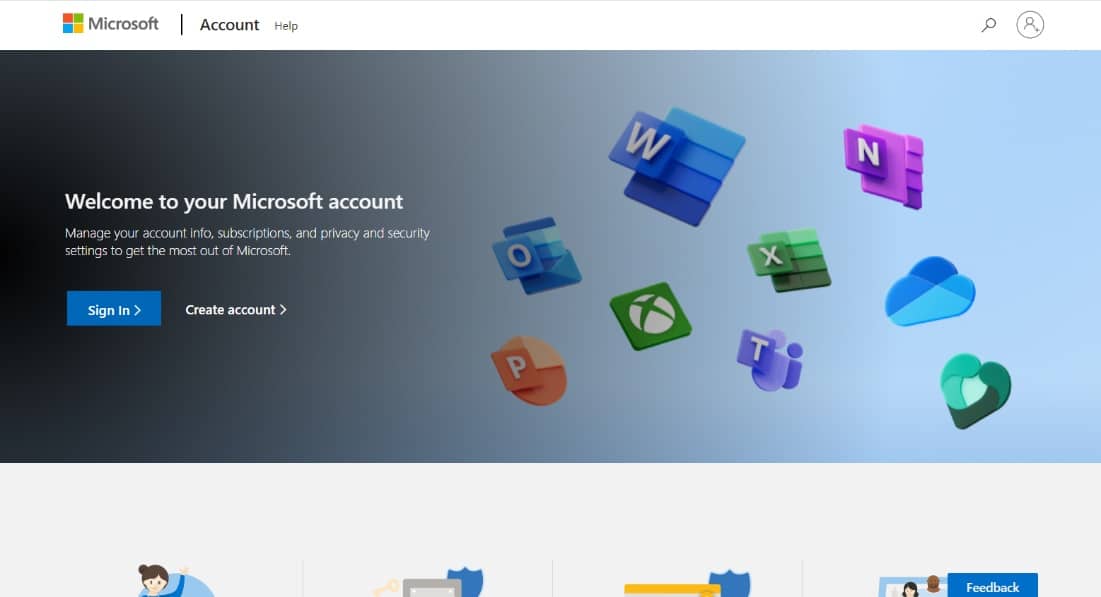
2. 이제 페이지 상단에서 서비스 및 구독을 클릭합니다.
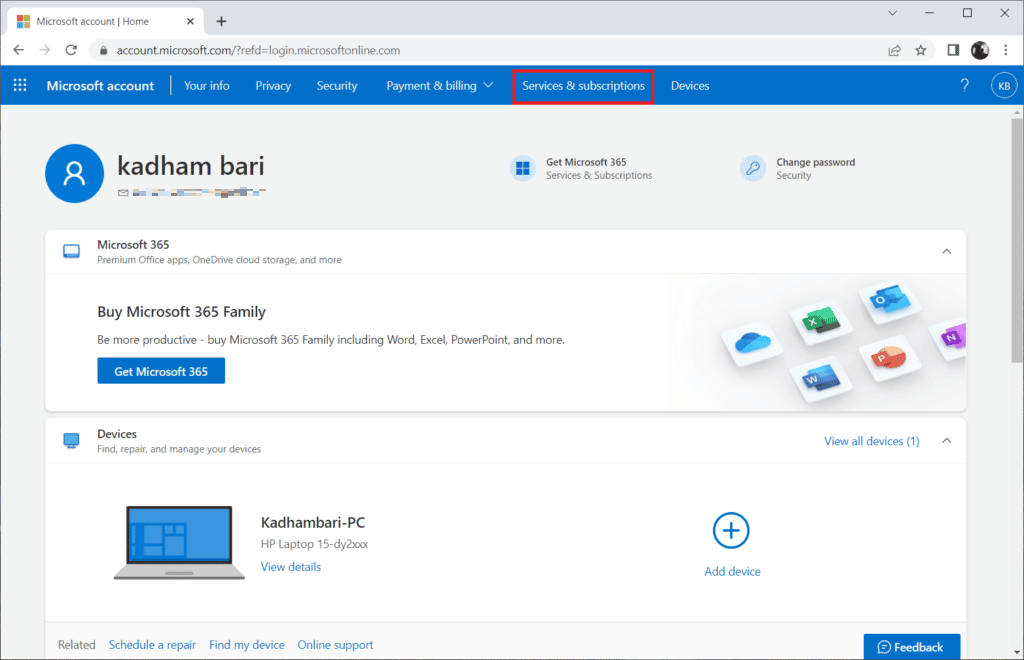
3. 다음 페이지에서 설치할 Microsoft 365 제품(Office 2019)을 찾고 설치를 선택합니다.
4. Chrome 브라우저에서 설정을 클릭하여 PC에 제품을 설치합니다.
5. 설치가 완료되고 제품이 활성화되면 제품을 실행하고 Outlook 계정을 다시 사용할 수 있습니다.
Office 버전 2007 또는 2010을 실행 중이고 최신 Office 버전을 실행할 수 없는 경우 Office 2019로 전환하는 것을 고려할 수 있습니다. 이미 Office 2013을 실행 중인 경우 버전 15.0.4971.1000(2017년 10월 서비스 업데이트 팩 1). Office 2016을 사용하는 경우 버전 16.0.4600.1000(2017년 11월 업데이트, KB4051890)을 설치할 수 있습니다.
방법 2: Exchange 2010에서 공용 폴더 데이터베이스 만들기
Microsoft Exchange 관리자가 차단한 오류를 해결하는 데 도움이 될 수 있는 또 다른 방법은 Exchange 2010에서 공용 폴더 데이터베이스를 만드는 것입니다. Exchange 2010은 공용 폴더를 지원하지만 Microsoft는 다음 버전의 Exchange에서 이 기능을 단계적으로 중단하고 중단합니다.
1. Exchange 관리 콘솔 창을 실행하고 조직 구성 노드를 확장하여 사서함 노드를 엽니다.
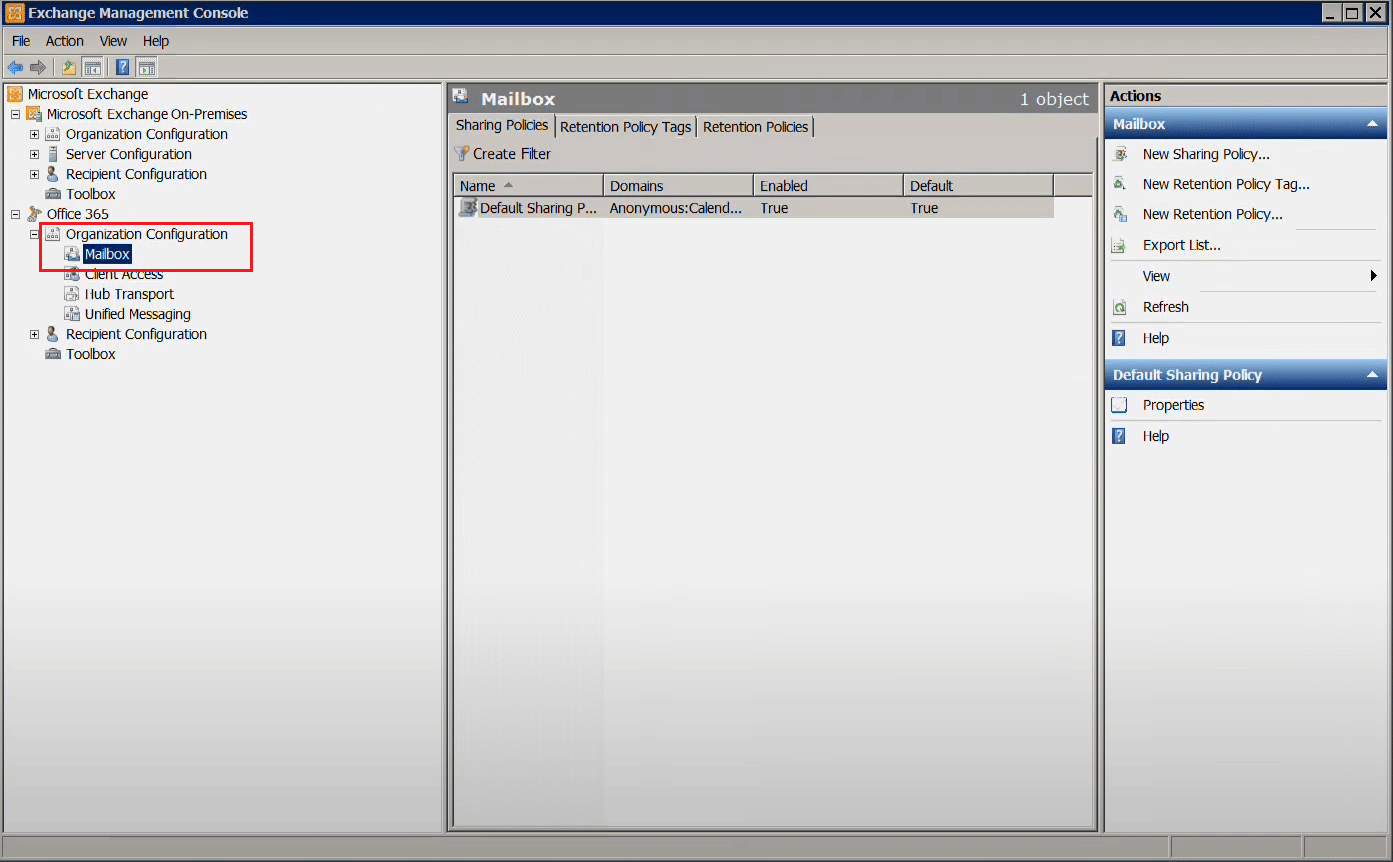
2. 이제 데이터베이스 관리 탭을 열고 작업 창에서 새 공용 폴더 데이터베이스를 선택합니다.
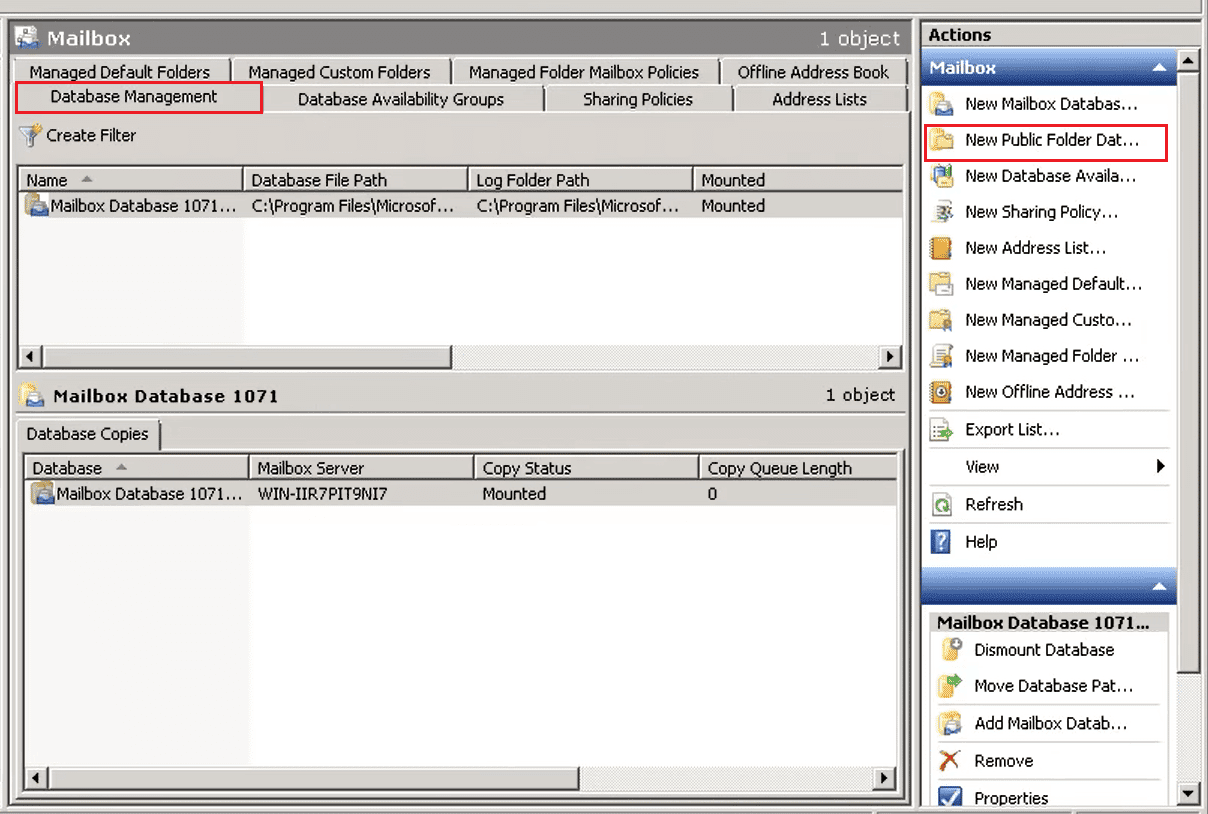
3. 공용 폴더 데이터베이스 이름 아래에 데이터베이스 이름을 입력합니다.
4. 이제 서버 이름 아래에서 찾아보기를 선택한 다음 공용 폴더 데이터베이스를 호스팅할 Exchange 서버를 선택합니다.
5. 이제 다음을 클릭합니다.
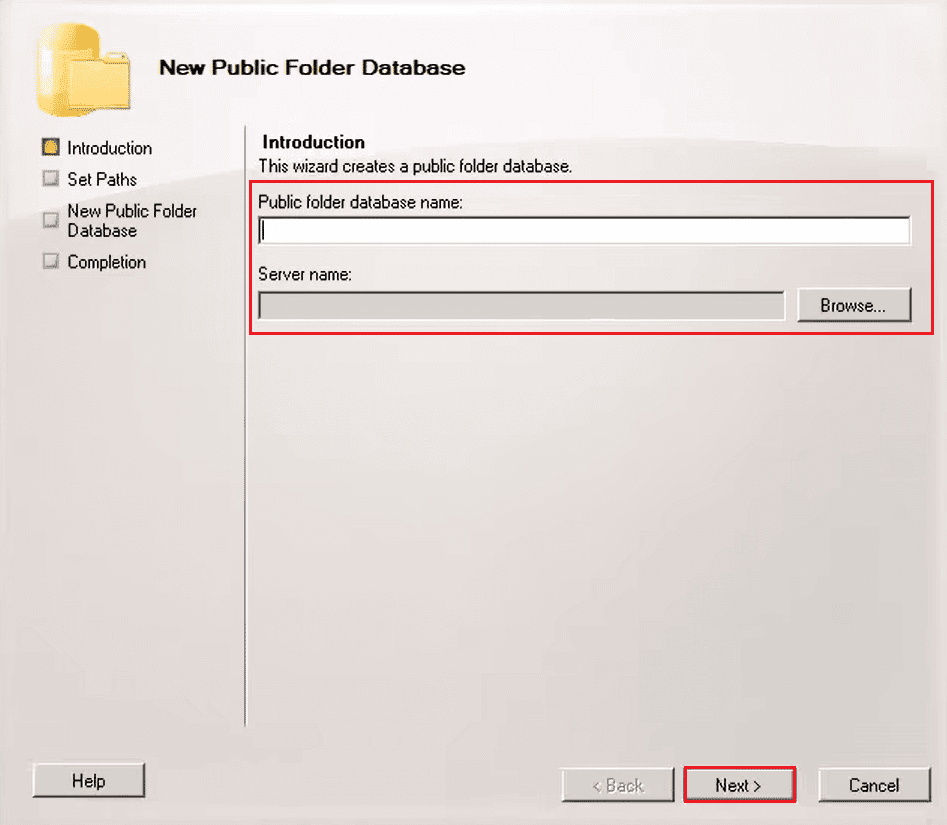
6. 이제 기본 데이터베이스 파일 경로와 로그 폴더 경로가 정상이면 다음을 클릭합니다.
7. 그런 다음 새로 만들기를 클릭하여 새 공용 폴더 데이터베이스 만들기를 시작합니다.
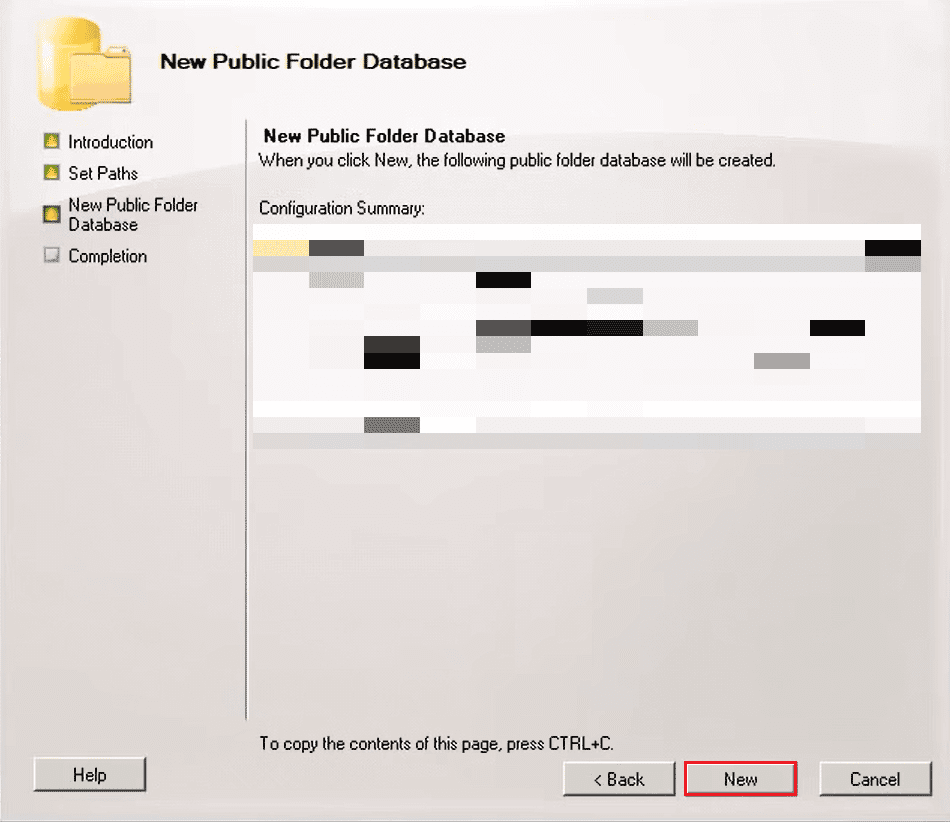
8. 마지막으로 마침을 클릭하여 마법사를 닫습니다.
이제 이전 Outlook 버전에서 Exchange 2010 사서함에 연결할 수 있습니다.
자주 묻는 질문(FAQ)
Q1. 내 PC에서 Microsoft Exchange 관리자가 Outlook 버전을 어떻게 쉽게 차단 해제할 수 있습니까?
답. PC에서 Outlook 버전을 차단하는 Microsoft Exchange 문제를 해결하는 가장 쉬운 방법은 최신 Office 버전으로 업그레이드하는 것입니다.
Q2. 내 Microsoft 계정 관리자의 잠금을 해제하려면 어떻게 해야 합니까?
답. 먼저 Microsoft 365 포털에 관리자로 로그인한 다음 설정에서 이 사용자의 로그인 차단 옵션을 선택 취소하여 Microsoft 계정 관리자의 잠금을 해제할 수 있습니다.
Q3. 내 Outlook 계정이 차단된 이유는 무엇입니까?
답. Outlook 계정이 차단된 경우 비정상적인 로그인 활동 때문일 수 있습니다. 사기나 남용으로부터 사용자를 보호하기 위한 것입니다.
Q4. Microsoft Exchange 관리자란 무엇입니까?
답. Microsoft Exchange 관리자는 회사의 메일 서버를 관리하고 사용자에게 지원을 제공합니다.
Q5. 내 Microsoft 계정을 얼마나 오랫동안 차단할 수 있습니까?
답. Microsoft 계정에서 비정상적인 활동이 감지되거나 로그인 시도가 여러 번 실패하면 계정이 차단됩니다. 이 블록은 관리자가 수동으로 잠금을 해제할 때까지 유지됩니다. 일반적으로 계정 잠금 시간을 15분으로 설정하는 것이 좋습니다.
***
Microsoft Exchange 관리자가 이 버전의 Outlook을 차단하고 오류의 원인, 원인 및 Outlook 계정을 다시 잠금 해제하고 사용할 수 있는 다양한 방법에 대한 질문에 답하는 데 도움이 되었으면 합니다. . 더 궁금한 점이나 문의 사항이 있으면 아래 댓글 섹션에 남겨주세요.